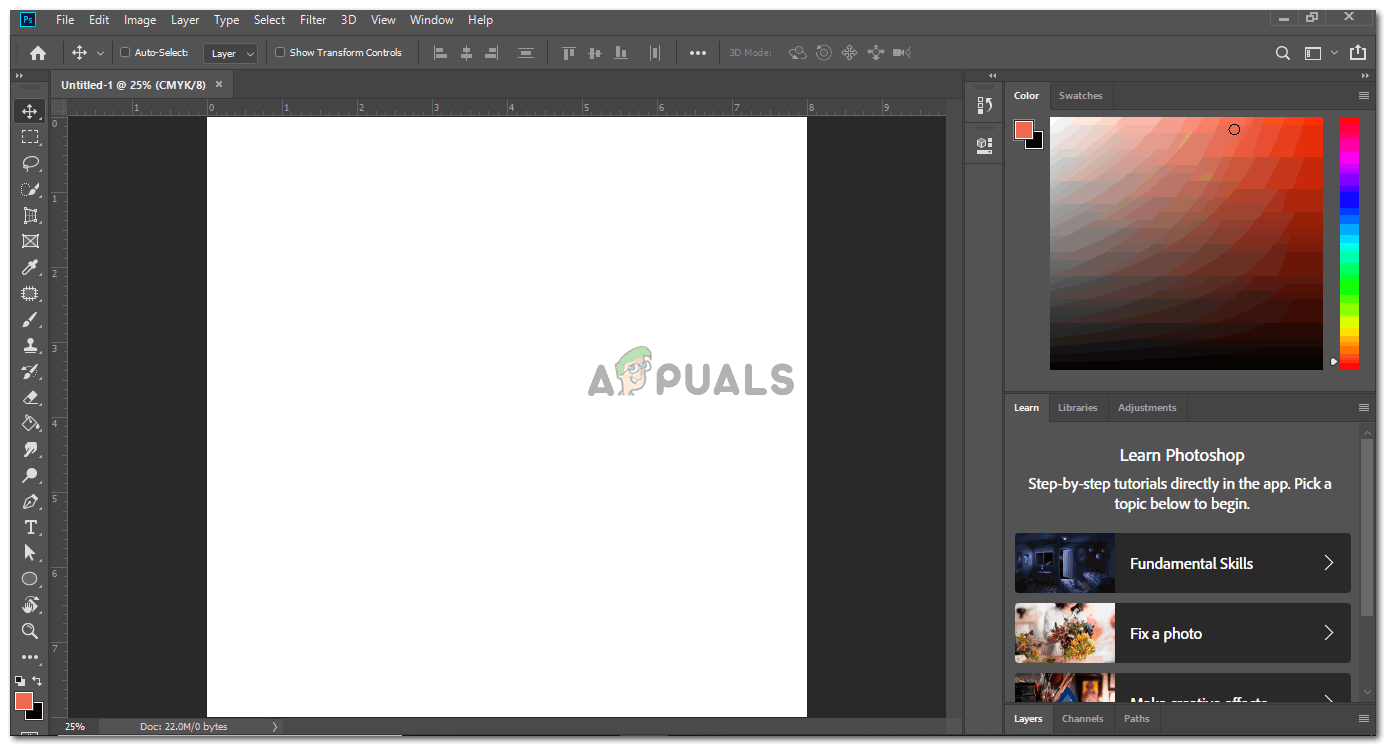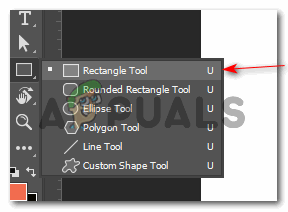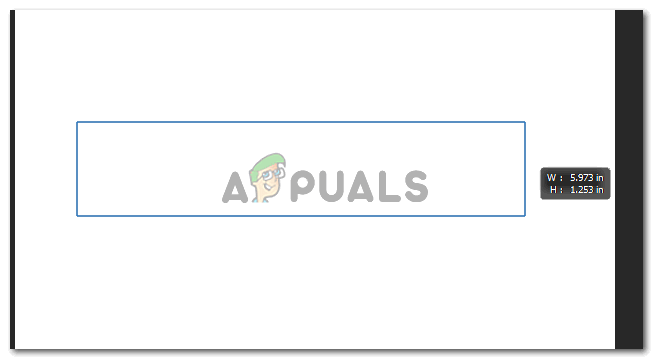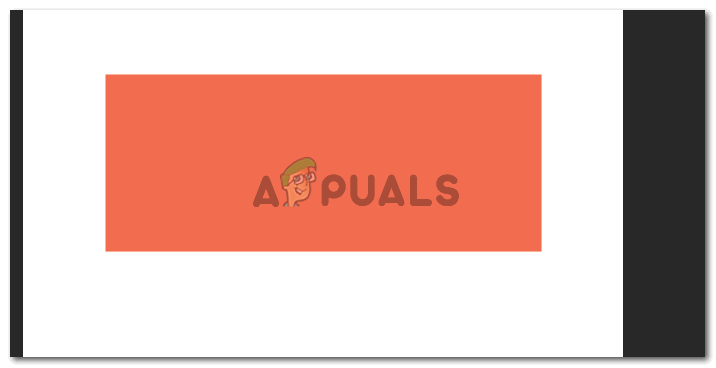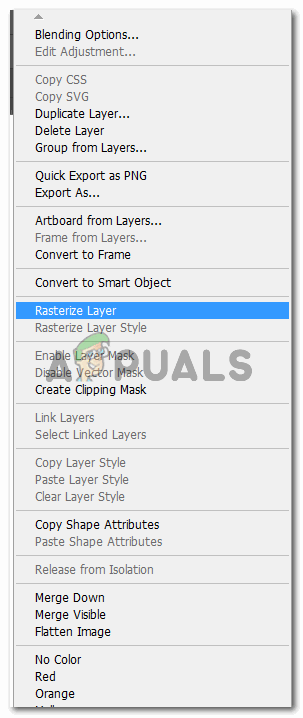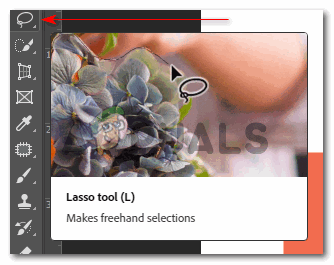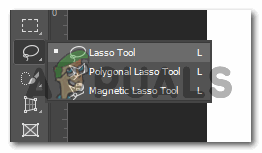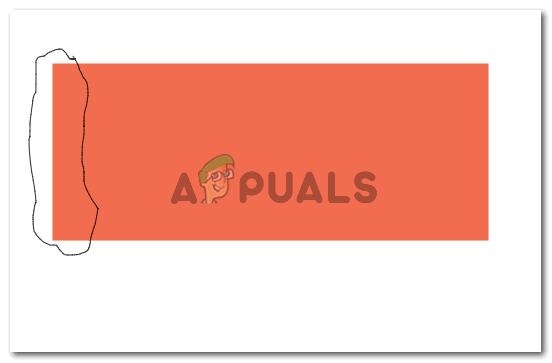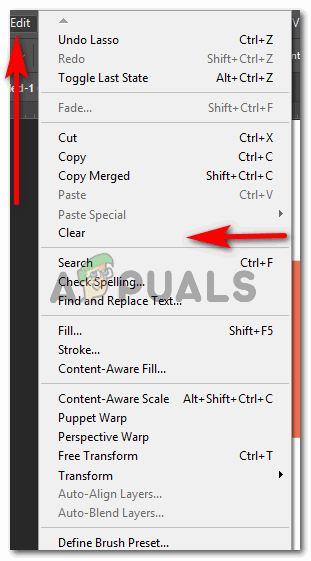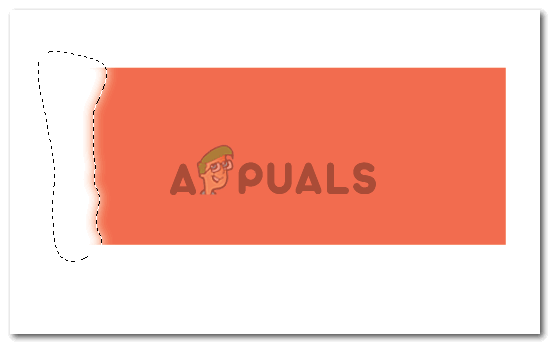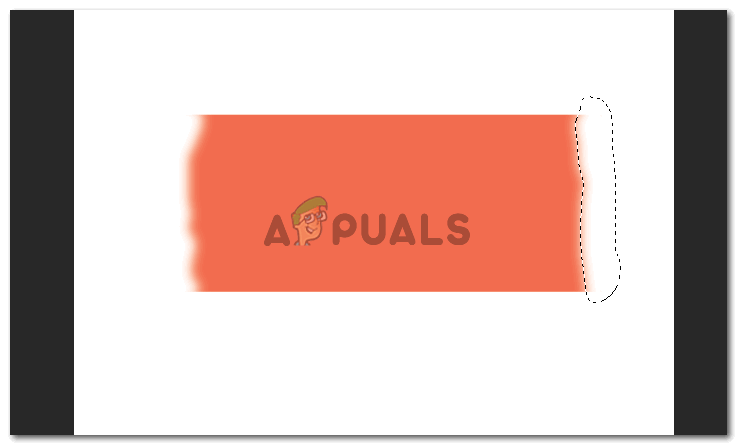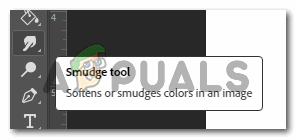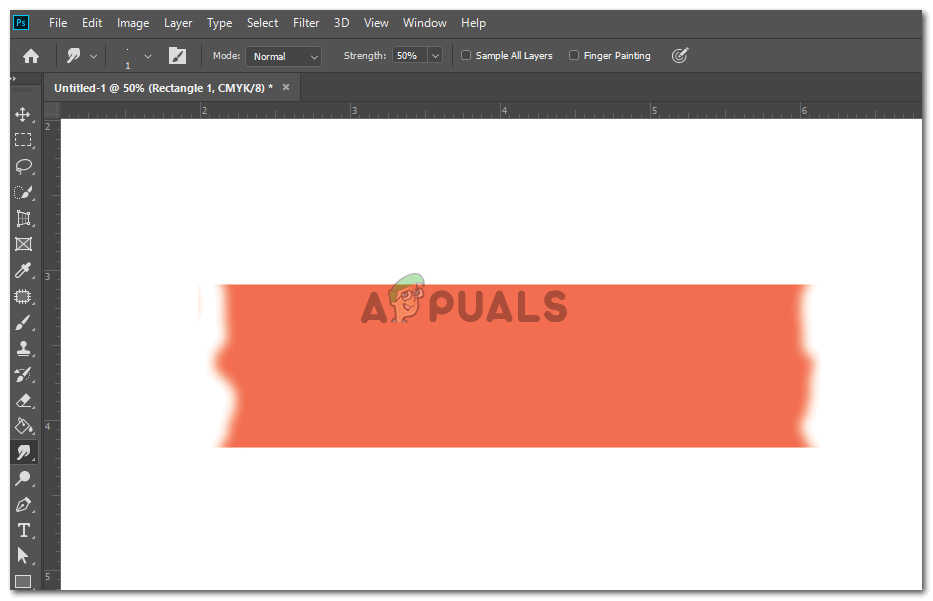Utilitzeu Adobe Photoshop per crear un efecte de paper esquinçat
És possible que hagueu vist un efecte de paper 'esquinçat' a la publicitat impresa o digital, o als pòsters. Podeu fer-ho vosaltres mateixos per a qualsevol de vosaltres, inclosos un anunci, una targeta o fins i tot alguna cosa tan petita com un marcador. Podeu utilitzar el programa gràfic Adobe Photoshop per fer un tros de paper esquinçat. Els passos són molt senzills i fàcils. Seguiu-los en el mateix ordre que s'esmenta a continuació per obtenir la sortida perfecta al final de tot el procés.
- Obriu l’Adobe Photoshop a un document en blanc.
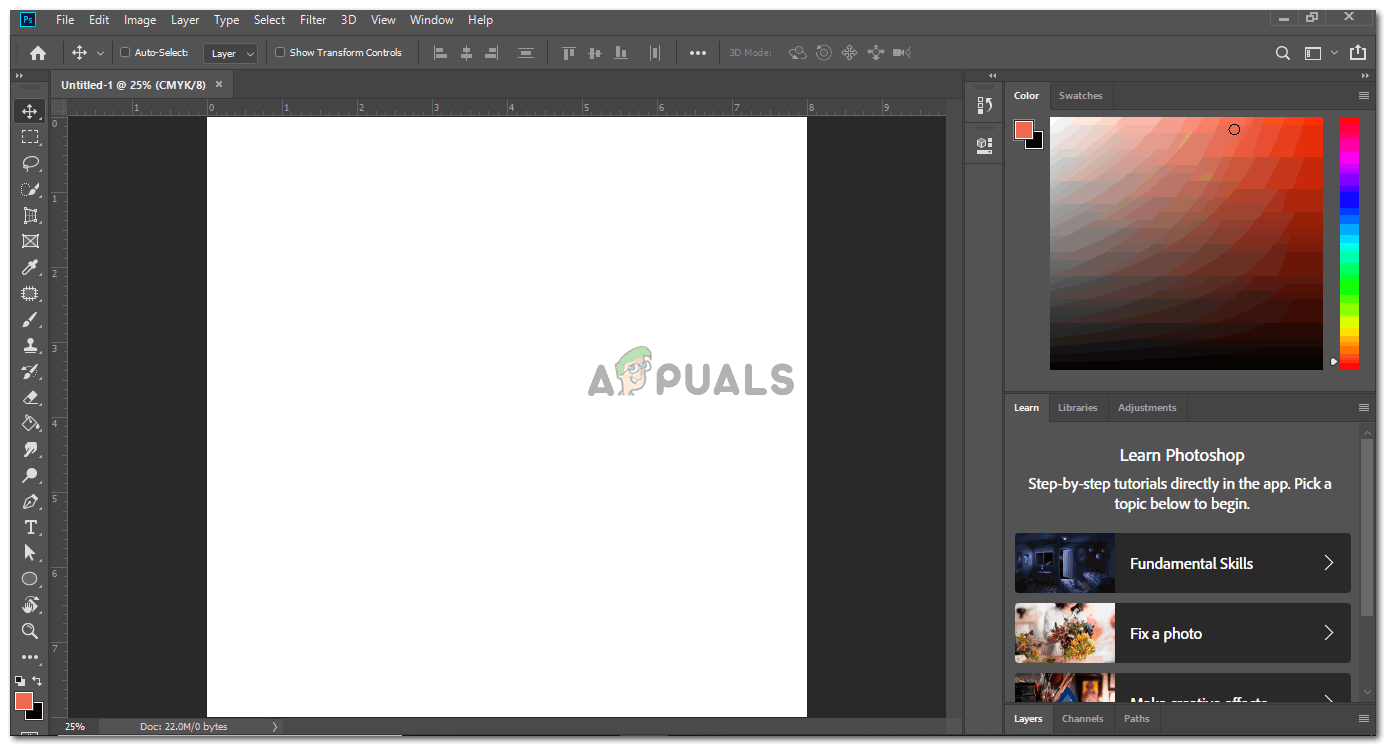
Obriu Adobe Photoshop
- Ara depèn de si voleu fer un petit tros de paper esquinçat o voleu que tota la pàgina sembli una peça trencada d’un quadern. En funció d’aquesta decisió, utilitzeu l’eina Rectangle per dibuixar una forma per a un paper. Per accedir a l'eina de rectangle, a la barra d'eines de l'esquerra, localitzeu la icona següent. Hi ha canvis que la icona per defecte no mostraria un rectangle, però si és alguna de les formes tal com es mostra a la llista ampliada de formes, haureu de saber que aquí és on trobareu l'eina de rectangle.
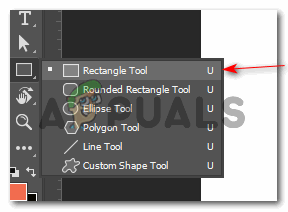
Mitjançant l’eina rectangle es dibuixa un tros de paper
- Volia fer una tira de paper arrencada de les vores. Per tant, vaig dibuixar un rectangle amb un aspecte semblant i que va omplir el color que he escollit.
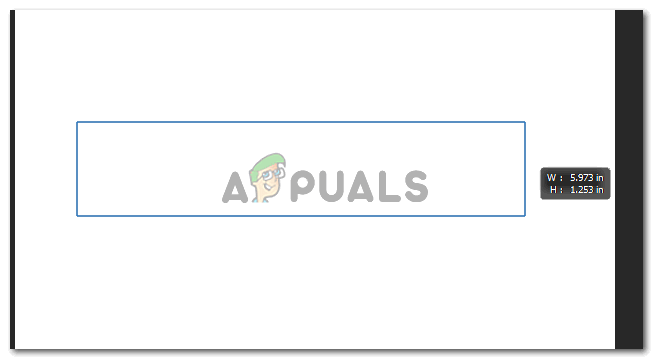
Dibuixa la forma segons les teves necessitats
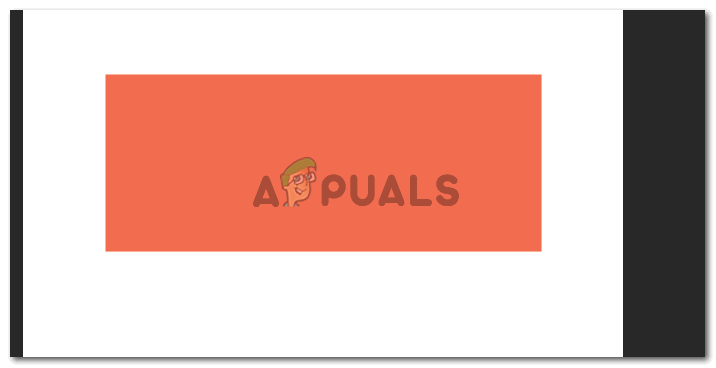
Afegiu un color
- Per afegir alguns efectes o utilitzar algunes eines a Adobe Photoshop, cal que l'usuari primer rasteritzi la imatge. Aquest és un pas molt important, ja que sense això, l'eina per tallar les vores del paper no funcionarà de la manera que vulgueu. El vaig provar sense rasteritzar-lo i continuava mostrant un quadre de diàleg i no va continuar. Així, de vegades, només heu de jugar amb les eines d’Adobe Photoshop i explorar la vostra manera d’entrar i sortir de les coses. Per rasteritzar una capa, feu clic dret a la capa i apareixerà una llista d'opcions a la pantalla. Cerqueu 'Rasterize Layer' aquí i feu-hi clic. Això farà que la vostra forma / capa es pugui editar i que us sigui més fàcil treballar-hi.
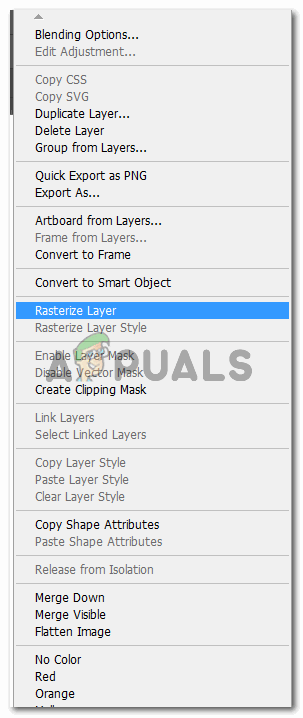
Rasteritzeu la capa per implementar els efectes d'una eina de lazo.
- Per tallar les vores del tros de paper perquè sembli esquinçat, hem de donar forma aproximada a les vores amb l’eina Lasso. L'eina lazo s'utilitza principalment per fer un dibuix a mà lliure, especialment quan heu de treure aquesta part dibuixada d'una forma o d'una imatge.
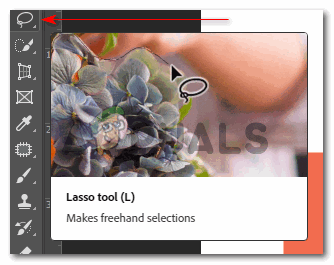
Eina de lazo
A la barra d'eines de l'esquerra, trobareu l'eina Lasso, que sembla una icona d'ordenació de corda. L'eina Lasso, l'eina Lasso poligonal i l'eina Lasso magnètic són els tres tipus d'eines Lasso que podeu utilitzar quan treballeu a Adobe Photoshop. Però per a aquesta imatge i per donar l’efecte esquinçat, utilitzarem la senzilla Lasso Tool.
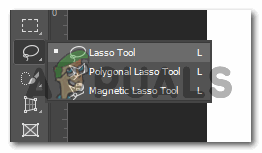
Més opcions a l'eina lazo
- Ara només cal dibuixar a l'atzar en una vora del rectangle que va dibuixar. Assegureu-vos de completar la forma que dibuixeu unint el punt inicial i final de la mateixa. Això farà una selecció un cop hàgiu acabat de dibuixar, mostrant les vostres línies mòbils sobre la forma rugosa que heu dibuixat sobre la vora.
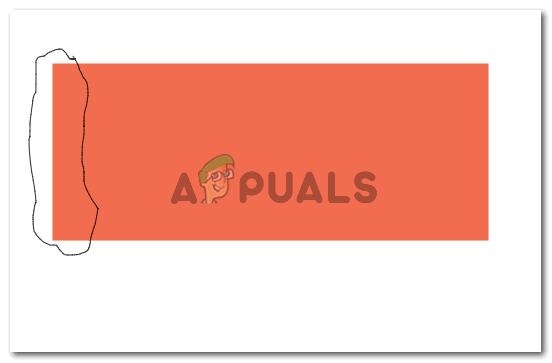
Dibuixa una forma rugosa a mà alçada a la vora
- Un cop feta la selecció, aneu a Edita a la barra d'eines superior i cerqueu Esborra. És clar on heu de fer clic un cop hàgiu dibuixat la vora rugosa per mostrar un efecte trencat. Hi ha probabilitats que quan aneu a l’edició, l’opció d’esborrar no pugui fer clic. Per a això, haureu de rasteritzar la capa de nou. Ara, si torneu a Editar, podeu fer clic a l'opció Esborra.
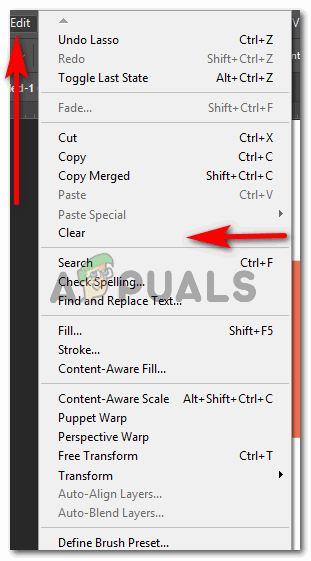
Edita> Esborra
La forma que heu dibuixat a la vora s’ha esborrat de la forma original.
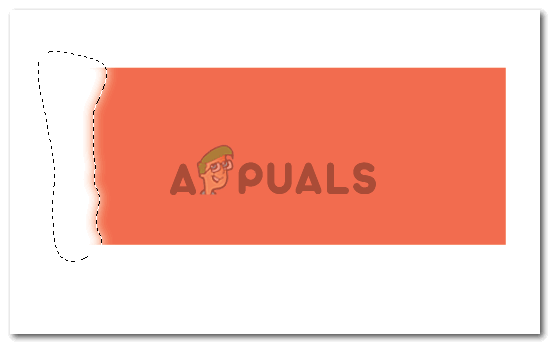
Efecte esquinçat
Repetiu els mateixos passos a la part dreta de la pàgina. No dibuixeu una línia recta. Si no podeu entendre com heu de dibuixar les vores amb l'eina lazo, mantingueu una referència al davant. Ja sigui una imatge del lloc web per a un tros de paper esquinçat o un tros trencat real a la mà. Això us ajudarà molt.
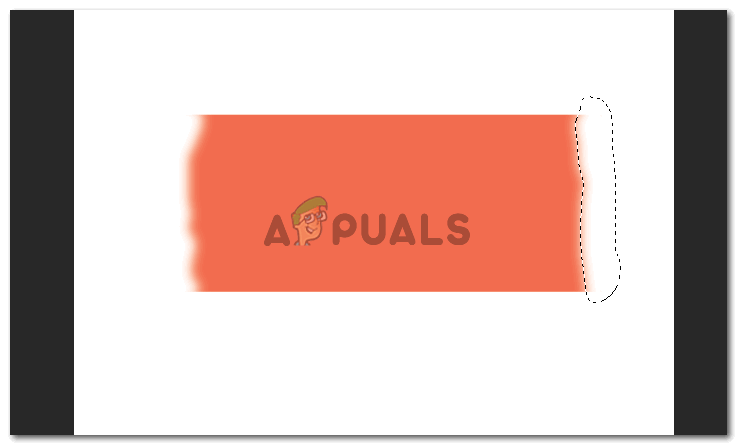
repetir per l’altre costat
- Quan utilitzeu l'eina Lasso, a la barra d'eines superior podeu veure els píxels de Feather. Podeu editar-los per crear un efecte de desenfocament de les vores automàticament un cop esborri la forma. O bé, podeu utilitzar l'eina Esmorteix de la barra d'eines esquerra, que és una icona de dit.
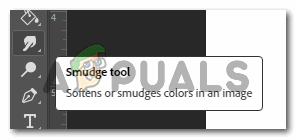
Eina de taca
col·loqueu l'eina de taca premuda dins de la forma prop de les vores per obtenir un efecte de taca als dos costats.
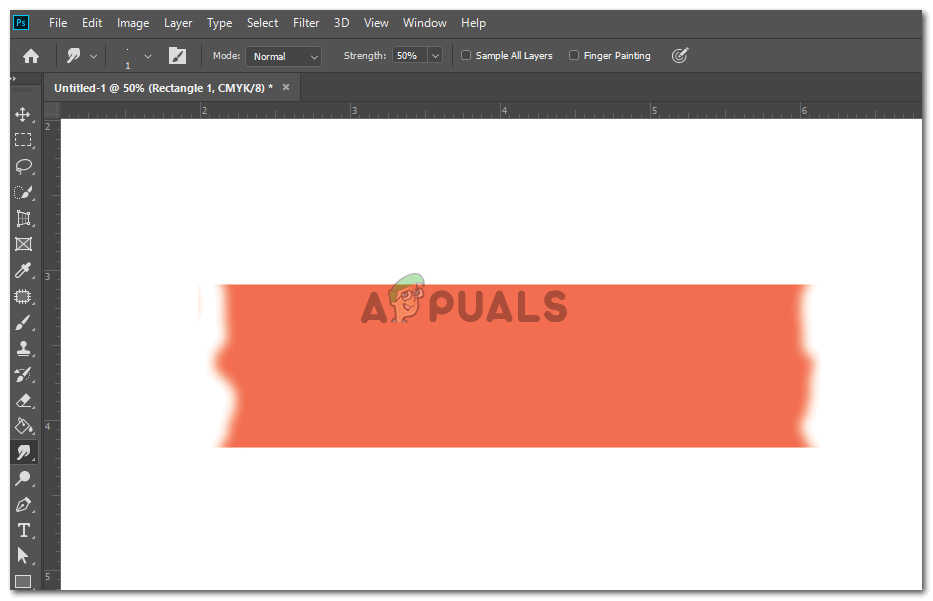
Tacheu les vores perquè sembli més real